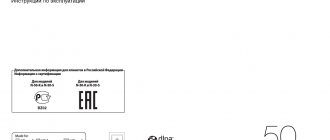В этом посте я хочу рассказать о том, как получать наилучшие результаты при сжатии музыкального материала в форматы FLAC и MP3. В эпоху массового распространения стриминговых аудио- и видеосервисов эта тема может показаться малоактуальной, однако, как показывает практика, это не так. Во-первых, не все хотят быть зависимыми от сторонних ресурсов, которые в любой момент могут повести себя как угодно — от введения разнообразных ограничений на доступ к контенту до полного его удаления. Во-вторых, в мире есть множество мест, где интернет работает медленно, печально и с перерывами на обед. В-третьих, качество звучания при онлайн-прослушивании обычно вполне приемлемо для большинства пользователей, но искушенных слухачей с хорошей аппаратурой оно может ввергнуть в тоску. Учитывая всё вышесказанное, можно полагать, что тема самостоятельного сжатия аудиозаписей для их хранения и прослушивания оффлайн останется актуальной ещё достаточно долго.
Так как в статье будут рассматриваться консольные приложения Windows, то предполагается, что читатель знаком с основами работы в командной строке под этой операционной системой.
Базовые понятия
PCM (pulse code modulation), она же ИКМ (импульсно-кодовая модуляция) — способ представления аналогового сигнала в цифровом виде. Работает это так: на вход устройства под названием АЦП (аналого-цифровой преобразователь) подаются электрические колебания, представляющие из себя аналоговый звуковой сигнал. АЦП с определенной частотой замеряет уровень этого сигнала и передаёт полученные значения наружу, где они сохраняются. Таким образом формируется массив данных, представляющий из себя последовательность значений амплитуды исходного сигнала. Описанный процесс называется «оцифровка». Основной проблемой хранения PCM-данных в «голом» виде является довольно большой их объём, поэтому для более рационального использования места на носителе используются различные алгоритмы сжатия цифрового звука.
CDDA (Compact Disc Digital Audio) — старый добрый звуковой компакт-диск, исторически первый стандарт массового цифрового носителя для аудиозаписей. Несмотря на то, что в наше время сам CDDA уже не очень актуален, параметры представления звука на нём — ИКМ 16 бит/44.1 кГц/стерео — и по сей день являются базовыми почти для всех выходящих в свет музыкальных фонограмм.
WAV — аудиоформат, стандартно использующийся для хранения несжатого PCM-аудио в Windows. Формат может содержать в себе и сжатые данные, но на практике подобное встречается крайне редко и, можно сказать, является моветоном. Проигрывание WAV-файлов требует минимум ресурсов системы, так как никакой дополнительной обработки информации для этого не требуется. Сохранение материала в этом формате почти всегда является промежуточным шагом при обработке звука в аудиоредакторах, CD-грабберах и другом подобном ПО. Битрейт несжатого WAV с параметрами 16 бит/44.1 кГц/стерео — 1411 кбит/с, размер файла пятиминутной записи в таком виде — около 52 МБ.
Кодер (или «энкодер» от английского «encoder») — программное обеспечение, предназначенное для преобразования WAV в какой-либо иной формат с целью уменьшения объёма хранимых данных.
Декодер — программное либо аппаратное обеспечение, служащее для воспроизведения сжатых в соответствующий формат файлов или преобразования их в неcжатый вид.
Lossy — общее название семейства аудиоформатов, в которых используется сжатие данных с потерями. Типичными представителями семейства являются MP3, AAC, WMA, Ogg Vorbis. Главная особенность lossy-форматов заключается в том, что при сжатии материала в любой из них значительная часть исходной звуковой информации теряется безвозвратно и не может быть восстановлена впоследствии никаким способом. За счёт этого достигается высокая степень компрессии, при этом на слух потери малозаметны или вообще незаметны, так как отбрасываются только некритичные для человеческого восприятия данные.
Lossless — общее название семейства аудиоформатов, в которых используется сжатие данных без потерь. Типичные представители семейства: FLAC, Monkey’s Audio, ALAC, WavPack. В отличие от lossy-форматов, здесь никакая информация при сжатии не теряется, всё происходит примерно как в обычных архиваторах. Платой за полную сохранность данных является значительно меньшая по сравнению с lossy степень компрессии.
MP3 (MPEG-1 Layer 3) — исторически первый и самый распространённый формат сжатия с потерями. Несмотря на то, что в силу возраста MP3 на сегодняшний день не блещет эффективностью компрессии, его популярность остаётся весьма высокой по причине универсальности — проигрывать данный формат умеет любой утюг. При этом, если применяются адекватные кодер и декодер, качество звучания MP3 находится на очень достойном уровне. Сочетание этих двух факторов делает использование формата оправданным и сейчас. Коэффициент сжатия MP3 при сохранении высокого качества звучания — 6-9 раз. Средний битрейт такого MP3 с параметрами 16 бит/44.1 кГц/стерео — 150-240 кбит/с, размер файла пятиминутной записи в этом виде — 6-9 МБ.
FLAC (Free Lossless Audio Codec) — самый популярный на текущий момент формат сжатия аудио без потерь. Если для какого-либо ПО или оборудования заявлена поддержка lossless, почти наверняка данное ПО/оборудование умеет проигрывать FLAC. Формат является стандартом де-факто в среде любителей качественного звука. Коэффициент сжатия FLAC — 1.2-3.5 раза. Битрейт FLAC с параметрами 16 бит/44.1 кГц/стерео — 400-1200 кбит/с, размер файла пятиминутной записи в таком виде — 15-44 МБ. Для lossless-форматов, представителем которых является FLAC, правило «больше битрейт — выше качество звучания» не работает, качество всегда остается идентичным оригиналу. Степень сжатия и битрейт варьируются в зависимости от сложности сжимаемого материала — например, пение под гитару поддается компрессии лучше, чем запись симфонического оркестра.
В заключение раздела приведу картинку, наглядно иллюстрирующую ключевые особенности вышеописанных аудиоформатов:
Устройства, совместимые с lossless
Например, владельцы устройств под управлением Android могут воспользоваться плеером andLess. Он способен проигрывать файлы в форматах FLAC, APE, несжатый WAV и другие форматы, поддерживаемые Android.
Хуже обстоят дела у владельцев устройств на платформе Blackberry. Лишь обладатели моделей Bold 9000 и 8900 и более поздних версий могут прослушивать lossless формат.
Обладатели устройств Apple без проблем могут использовать кодек ALAC. Он поддерживается плеером iPod (кроме shuffle), телефоном iPhone и планшетом iPad. Для формата FLAC можно скачать FLAC Player в App Store.
Кодек FLAC поддерживается устройствами Samsung Galaxy, некоторыми смартфонами Sony Ericsson и плеерами iriver.
Получили поддержку FLAC и стационарные устройства многих производителей. Медиаплееры и медиацентры позволяют обойтись без персонального компьютера при прослушивании композиций без потери качества.
Общие вопросы
Можно ли пережимать материал из lossless в lossy — например, из FLAC в MP3?
Можно и часто нужно. Например, если вы хотите слушать музыку в «походных» условиях с портативного устройства без аудиофильских замашек, а исходный материал у вас хранится в lossless-формате, то перед переносом на портатив имеет смысл сконвертировать нужные треки в lossy. Так вы уменьшите размер файлов и сможете сохранить на мобильном носителе значительно больше музыки. Деградации звука от такого преобразования вы, скорее всего, не почувствуете совсем.
Можно ли пережимать материал из lossy в lossless — например, из MP3 во FLAC?
Делать этого не следует ни в коем случае, так как качество звучания лучше не станет, а размер файлов вырастет в разы. Более того, такой псевдоlossless, впоследствии попавший к другим людям, будет вводить их в заблуждение. Как отбраковывать подобные фейки при скачивании lossless из сети, читайте в этой статье.
Можно ли пережимать материал из lossy в lossy — например, MP3 с меньшим битрейтом в MP3 с бо́льшим битрейтом?
Если вы хотите получить от подобного пережатия улучшение качества, то нет, так делать не нужно — звучание не только не улучшится, а даже слегка ухудшится. Если вашей целью является уменьшение размера файла и качество звучания не очень критично, то пережатие из более высокого в более низкий битрейт вполне оправданно.
Какой из lossless-форматов лучше по качеству звучания — FLAC, Monkey’s Audio, WavPack?
Как уже говорилось ранее, lossless-форматы сжимают данные без потерь. Это означает, что в плане качества звучания все они абсолютно идентичны. Выбирать lossless-формат для использования в каждом конкретном случае следует, ориентируясь исключительно на его совместимость с ПО/оборудованием и на ваши личные предпочтения.
Влияют ли выбор кодера и его настройки на качество звучания при сжатии материала в MP3?
Существенно влияют. Про то, какой кодер и с какими настройками обеспечивает оптимальный результат, я расскажу ниже.
Влияет ли декодер на качество звучания при прослушивании материала в MP3? Чем лучше воспроизводить MP3 на ПК?
MP3-декодер может влиять на качество звучания. Некоторые (особенно старые) декодеры заметно искажают звук при проигрывании MP3, что может создать ложное впечатление об ущербности этого формата как такового. Для проигрывания музыки на ПК следует пользоваться проверенными программами-плеерами, желательно последних версий. Я использую foobar2000, который всем и рекомендую — у него проблем с качеством воспроизведения как MP3, так и других поддерживаемых форматов нет.
Влияют ли настройки кодера на качество звучания при сжатии материала во FLAC? Какую степень сжатия лучше выбрать?
Настройки FLAC-кодера на качество звучания не влияют совсем. От них могут зависеть только размер получаемых файлов и время, затраченное на сжатие, да и то незначительно. Поэтому чаще всего я не заморачиваюсь и кодирую во FLAC с настройками по умолчанию, что советую делать и вам. В редких случаях, когда требуется получить файлы минимального размера и приходится экономить каждый байт, имеет смысл увеличить степень сжатия до максимального значения.
Влияет ли декодер на качество звучания при прослушивании материала во FLAC? Чем лучше воспроизводить FLAC на ПК?
В случае с FLAC и другими lossless-форматами декодер на качество звучания не влияет, исходные аудиоданные при воспроизведении восстанавливаются с точностью до бита. Поэтому для прослушивания FLAC можно использовать любой плеер, который поддерживает данный формат и нравится лично вам. Однако, я ещё раз порекомендую foobar2000 как проверенное временем универсальное решение для проигрывания музыки под Windows.
Формат Apple Lossless
Музыка высокого качества lossless может прослушиваться с использованием кодека сжатия звука без ущерба качеству от компании Apple. Этот формат разработан компанией Apple для использования в собственных устройствах. Формат совместим плеерами iPod, имеющими специальные док-разъемы и новейшие прошивки. В формате не применен специфический инструментарий управления правами (DRM), но формат контейнера содержит такие возможности. Также он поддерживается приложением QuickTime и входит в качестве функции в программу iTunes.
Формат входит в состав библиотек, находящихся в свободном доступе, что дает возможность организовать прослушивание файлов в приложениях Windows. В 2011 году компания Apple обнародовала исходные коды формата, что открывает широкие перспективы перед кодеком. В будущем он может составить серьезную конкуренцию прочим форматам. Тесты продемонстрировали неплохие результаты. Сжатые файлы имеют размер от 40-60% от размера оригиналов. Впечатляет также скорость декодирования, что оправдывает его применение для мобильных устройств, производительность которых невелика.
Одним из недостатков кодека является совпадение расширения звуковых файлов с аудиокодеком AAC (Advanced Audio Coding). Это приводит к путанице, ведь AAC не является форматом музыки высокого качества. Поэтому решено было данные хранить в MP4 контейнере с расширением .m4a.
Из других форматов стоит упомянуть Windows Media Audio 9 Lossless, входящий в состав приложения Windows Media. Он работает с Windows и Mac OS X. Правда, пользователи отзываются о нем не очень одобрительно. Часто возникают проблемы с совместимостью кодека, да и количество поддерживаемых каналов ограничено шестью.
Кодирование и декодирование MP3 при помощи LAME
Как уже говорилось выше, в случае с MP3 качество звучания итоговых файлов напрямую зависит от выбора кодера и его настроек при сжатии. На сегодняшний день наилучшие результаты для данного формата даёт кодер LAME. Оригинальный сайт проекта выглядит несколько запутанно, поэтому сразу дам ссылку на файлы. Из архива нам нужен файл lame.exe. Открываем командную строку.
Для получения краткой справки по использованию LAME наберите lame —help (информация будет выведена на экран) или lame —help > usage.txt (информация будет выведена в файл usage.txt). Для получения подробной справки замените —help на —longhelp.
Перейдём непосредственно к функционалу сжатия. Следует ли указывать битрейт и другие настройки компрессии по отдельности? Нет, это совершенно не обязательно, разработчики сделали бо́льшую часть работы за нас, максимально упростив использование кодера. В LAME заложен набор пресетов (предустановок), позволяющих пользователю получать отличный результат при минимуме технических знаний. Почти все пресеты используют режим VBR (Variable Bit Rate, переменный битрейт), что даёт оптимальное соотношение качества звучания и размера файла. Справка по пресетам вызывается командой lame —preset help. Рассмотрим наиболее актуальные из предустановок.
Пресет standard. Описание из встроенной справки:
Этот пресет должен быть «прозрачен» для большинства людей на большей части музыки, обладая достаточно высоким качеством.
Средний битрейт при использовании standard составляет 170-210 кбит/с, срез ВЧ начинается примерно с 18.7 кГц. Рекомендую использовать данный пресет как режим по умолчанию, он является наиболее сбалансированным по сочетанию характеристик.
Кодирование WAV в MP3 с данным пресетом:
lame —preset standard infile.wav outfile.mp3, где infile.wav — имя исходного WAV-файла, outfile.mp3 — имя получаемого MP3-файла (последнее можно не указывать).
Пресет extreme. Описание из встроенной справки:
Если вы обладаете крайне хорошим слухом и таким же оборудованием, этот пресет даст чуть более высокое качество, чем standard.
Средний битрейт при использовании extreme составляет 220-260 кбит/с, ВЧ-фильтр не задействуется. Рекомендую использовать данный пресет в тех случаях, когда требуется получить MP3 с очень высоким качеством звучания. При прослушивании музыки на среднестатистическом оборудовании этот пресет по сравнению со standard обычно не даёт ничего, кроме увеличения размера файла.
Кодирование WAV в MP3 с данным пресетом:
lame —preset extreme infile.wav outfile.mp3
Пресет insane. В отличие от предыдущих пресетов, использующих VBR, этот использует режим с постоянным битрейтом 320 кбит/с. Описание из встроенной справки:
Этот пресет будет перебором для большинства людей в большей части ситуаций, но, если вам необходимо получить наивысшее качество без оглядки на размер файла, то вперёд.
Использовать insane я не рекомендую в силу его практической бессмысленности. Если вас мучают приступы перфекционизма, используйте не MP3 с заоблачными настройками, а какой-нибудь из lossless-форматов. Например, FLAC.
Декодирование MP3 в WAV:
lame —decode infile.mp3 outfile.wav
Цифровые плееры с поддержкой lossless
Хорошо отзываются пользователи о цифровых плеерах jetAudio, Foobar2000, Spider Player. Кардинальных отличий между ними нет. Выбор любого устройства основывается на субъективном мнении меломана об удобстве интерфейса для воспроизведения lossless. Что такое lossless формат, можно узнать протестировав эти плееры.
Формат Apple Lossless проигрывается с использованием iTunes. Кроме того, данный кодек поддерживается популярным видеоплеером VLC.
Хозяева компьютеров, совместимых с Apple, могут использовать две интересные программы: Vox и Cog.
Они поддерживают такие lossless форматы:
Дополнительно к этому имеется много полезных возможностей, например поддерживаются сервисы Last.fm.
Владельцы компьютеров с системой Windows могут использовать любое приложение, которое совместимо с кодеками музыки без потери качества: Foobar2000 или WinAmp. Для Winamp требуются специальные плагины. Lossless музыка хорошо воспроизводится на iTunes и KMPlayer. Достоинство iTunes, которого нет в других плеерах — возможность поддержки тегов.
Кодирование и декодирование FLAC
Рассмотрим сжатие файлов кодером FLAC, скачать который можно здесь. Для работы нам нужен файл flac.exe. Если запустить его без параметров, будет выдана краткая справка по использованию кодера. Для получения подробной справки наберите flac —help (информация будет выведена на экран) или flac —help > usage.txt (информация будет выведена в файл usage.txt).
Кодирование WAV во FLAC со степенью сжатия по умолчанию (5):
flac infile.wav
Кодирование WAV во FLAC с указанной степенью сжатия:
flac -n infile.wav, где n — число от 0 (минимальное сжатие) до 8 (максимальное сжатие).
Декодирование FLAC в WAV:
flac -d infile.flac
Чтобы убедиться в том, что FLAC сжимает данные действительно без потерь, можно использовать любое ПО, умеющее сравнивать файлы побитно — например, встроенную в Windows утилиту fc. Для эксперимента выбираем любой WAV-файл и делаем с ним следующие преобразования: original.wav (оригинальный файл) > compressed.flac (кодируем файл во FLAC) > decompressed.wav (декодируем FLAC обратно в WAV). Далее сравниваем original.wav и decompressed.wav при помощи fc в режиме двоичного сравнения:
fc /b original.wav decompressed.wav
По завершении проверки утилита выдаст сообщение «различия между файлами не найдены», что говорит об их полной идентичности. Это означает, что при конвертации во FLAC и обратно ни один бит не был потерян, что и требовалось доказать. Если проделать тот же опыт с MP3, то результат будет совсем иной, различий между файлами обнаружится огромное количество.
Формат WavPack
WavPack – еще один свободно распространяемый аудиокодек, сжимающий звуковую информацию без потерь качества. В WavPack интегрирован эксклюзивный комбинированный режим, позволяющий создавать два файла. Один из файлов в таком режиме создается сравнительно небольшого размера с потерями качества .wv, который можно проигрывать самостоятельно. Второй файл «.wvc» корректирует предыдущий «.wv» и в комбинации с ним дает возможность в восстановить оригинал в полной мере. Некоторым пользователям такой подход может показаться перспективным, ведь не нужно выбирать между двумя видами сжатия – всегда будут реализованы оба.
Заслуживает также внимания видеокодек с высококачественным звуком — lagarith lossless codec. Он работает быстро и качественно.
Автоматизация сжатия при помощи foobar2000
Работа через консоль — это, конечно, хорошо, но для регулярного применения процесс преобразования форматов хочется сделать более простым и удобным. Для решения данной задачи прекрасно подходит плеер foobar2000, о котором я уже упоминал выше. Этот проигрыватель имеет встроенный конвертер файлов, настройку которого мы и рассмотрим пошагово.
Для начала добавим в конвертер пресеты для LAME:
1) Открываем foobar, добавляем в его плейлист несколько файлов. Кликаем правой кнопкой мыши на любом треке из плейлиста, выбираем Convert > … В открывшемся окне Converter Setup в блоке Current Settings выбираем пункт Destination — здесь можно настроить, куда и как foobar будет сохранять созданные файлы. При необходимости корректируем эти параметры, затем жмём Back.
2) Нажимаем Output format > Add New, в появившемся окне заполняем поля как на скриншоте:
В поле Encoder file следует указать полный путь к файлу lame.exe. После того, как всё заполнено, жмём OK, затем Back.
3) Вернувшись в окно Converter Setup, сохраняем созданный пресет кнопкой Save Проходим пункты 2 и 3 заново, но на этот раз в параметрах и названии пресета меняем «standard» на «extreme». В результате в список Saved presets добавятся два пункта, запускающие LAME в режимах standard и extreme. Теперь можно перекодировать в MP3 любые файлы из плейлиста foobar, просто выделив их мышкой и выбрав в контекстном меню Convert > название нужного пресета:
Настроить FLAC ещё проще. В окне Converter Setup в блоке Current Settings выбираем Output format, далее в списке пресетов выбираем FLAC, жмём Back. Вернувшись в Converter Setup сохраняем новый пресет с именем FLAC:
Всё, теперь сжатие во FLAC доступно через контекстное меню Convert так же, как и сжатие в MP3. Нюанс: при первом запуске процесса конвертации откроется окно, в котором надо будет указать, где находится файл flac.exe.
К слову. У пользователей часто возникает вопрос, как разбить на отдельные треки альбом, скачанный в виде одного большого FLAC-файла с дополнением в виде файла разметки Cue sheet. Настроив foobar, как описано выше, мы можем сделать это в несколько кликов: открываем файл с расширением .cue, выделяем появившиеся в плейлисте треки и преобразуем их в отдельные файлы через контекстное меню Convert > FLAC.
Аппаратура для прослушивания
Почитателям аппаратуры качественного звука (Hi-Fi или Hi-End) трудно что-либо рекомендовать. Выбор в этой области ограничивается лишь бюджетом и вкусами. Эквалайзер, усилитель, акустика – выбор этих устройств имеет множество вариантов. Владельцам ПК, выбирающим себе качественную акустику для компьютера, лучше остановиться на бюджетных мониторных колонках любого известного бренда. Хорошо отзываются пользователи об акустике Microlab серии SOLO. Чтобы музыка в lossless качестве звучала хорошо, важно приобрести акустику с наличием сабвуфера. Двухполосной акустике не под силу справиться с воспроизведением нижней полосы частот.
Подготовка к тесту
2.1 Оборудование
Все технологии энергосбережения и HyperThreading отключены в BIOS материнской платы. Чтобы исключить задержки, связаные с записью/чтением HDD, для тестов используется RAM диск (Z:, 3 Гб).
2.2 Программное обеспечение
По возможности используются 64-битные версии кодеров. Для теста была специально произведена установка портативного foobar2000 последней версии с необходимым плагинами и кодировщиками, после чего предварительно были созданы профили конвертера для каждого кодера.
ОС:
Windows 10 Pro 64-bit
Видеодрайвер:
ForceWare 385.41 WHQL
foobar2000:
Core (2017-07-10 05:24:08 UTC)
foobar2000 core 1.3.16
foo_benchmark.dll (2017-09-04 20:26:52 UTC) Decoding Speed Test 1.2.3
foo_bitcompare.dll (2017-09-04 20:26:52 UTC) Binary Comparator 2.1.1
foo_converter.dll (2017-07-10 05:22:28 UTC) Converter 1.5
foo_input_la.dll (2010-12-08 22:45:00 UTC) Lossless Audio(La) decoder 0.01
foo_input_monkey.dll (2017-09-04 20:26:54 UTC) Monkey’s Audio Decoder 2.1.7 foo_input_ofr.dll (2017-09-05 14:18:58 UTC) OptimFROG Lossless/DualStream Decoder 1.31
foo_input_std.dll (2017-07-10 05:22:04 UTC) FFmpeg Decoders 3.2.4 Standard Input Array 1.0
foo_input_tak.dll (2017-09-04 20:26:54 UTC) TAK Decoder 0.4.7
foo_input_tta.dll (2017-09-04 20:26:54 UTC) TTA Audio Decoder 3.4
foo_ui_std.dll (2017-07-10 05:22:34 UTC) Default User Interface 0.9.5
Кодеры:
FLAC 1.3.2 GIT20170314 x64 ICL Flake 0.11 FLACCL 2.1.6 Lossless Audio (LA) Compressor v0.4b Monkey’s Audio Console Front End v4.22 OptimFROG Lossless Audio Compressor v5.100 x64 refalac 1.64 TAK v2.3.0 TTA 2.3 64-bit SSE4 WMA 0.2.9c 64-bit WavPack v5.1.0
Для процесса плеера (а также для конвертера в его настройках) был установлен приоритет реального времени.
2.3 Музыкальный материал
Для теста был выбран образ диска одного из современных композиторов электронной музыки. Запись имеет широкий частотный и относительно неплохой динамический диапазоны.
2.4 Подбор параметров кодирования
Изначально я планировал провести сравнение при максимальных настройках сжатия для каждого кодера. Но по некоторым причинам это представилось невозможным, да и смысл такого теста был бы весьма сомнителен. Например, чтобы закодировать 30-секундный отрезок стандартного звукового материала кодеком OptimFROG с максимальными параметрами, уходит 230 секунд (скорость кодирования около 0.13х). Таким образом я сформулировал следующие требования:
- скорость кодирования не менее 1x
- скорость декодирования не менее 2х
- возможность использовать для сжатых файлов прокрутку (seeking).
Так как прирост сжатия по мере увеличения параметров уменьшается, степень сжатия с выбранными мною параметрами практически не отличается от максимальной.
Общие параметры конвертера:
Output bit depth:
AutoDither:NeverOutput folder:Source track folderFiilename pattern:%filename%Processing:NoneWhen finished:Do nothing
Кодеры и параметры
Примечание: для кодеров, не имеющих возможности кодировать на лету, входной файл был указан непосредственно в параметрах (вместо переменной %s). Это сделано с той целью, чтобы кодирование происходило непосредственно из файла-источника в конечный, без создания временного (что занимает значительное время и искажает результаты). Ниже параметры для упомянутых кодеров указаны с переменной %s.
Результаты
Результаты тестирования оформлены в таблицу и отсортированы по убыванию степени сжатия.
| Кодек | Степень сжатия | FBR, кбит/с | Размер файла, МБ | Время сжатия, c | Скорость сжатия | Время декодирования, с | Скорость декодирования |
| LA | 66,55% | 939 | 535,55 | 589,28 | 8,11x | 519,90 | 9,20x |
| OFR | 66,74% | 941 | 537.06 | 1028,78 | 4,65x | 558,19 | 8,57x |
| APE | 67,23% | 948 | 540,98 | 252,92 | 18,91x | 327,8 | 14,59x |
| TAK | 67,79% | 956 | 545,53 | 128,91 | 37,10x | 12,62 | 379,02x |
| TAK (2 ядра) | 67,79% | 956 | 545,53 | 78,92 | 60,60x | 12,67 | 377,36x |
| WV | 68,75% | 970 | 553,28 | 1741,86 | 2,74x | 39,86 | 119,99x |
| FLACCL | 69,51% | 980 | 559,36 | 14,01 | 341,40x | 10,99 | 435,21x |
| TTA | 69,60% | 982 | 560,12 | 22,94 | 208,51x | 32,42 | 147,53x |
| Flake | 69,67% | 983 | 560,66 | 432,33 | 11,06x | 14,07 | 340,03x |
| FLAC | 69,90% | 986 | 562,49 | 39,98 | 119,61x | 9,13 | 523,48x |
| ALAC | 71,00% | 1002 | 571,38 | 42,56 | 112,37x | 18,92 | 252,822x |
| WMA | 71,68% | 1011 | 576,81 | 38,72 | 123,52x | 32,26 | 148,28x |
| PCM | 100% | 1411 | 804,67 | — | — | — | — |